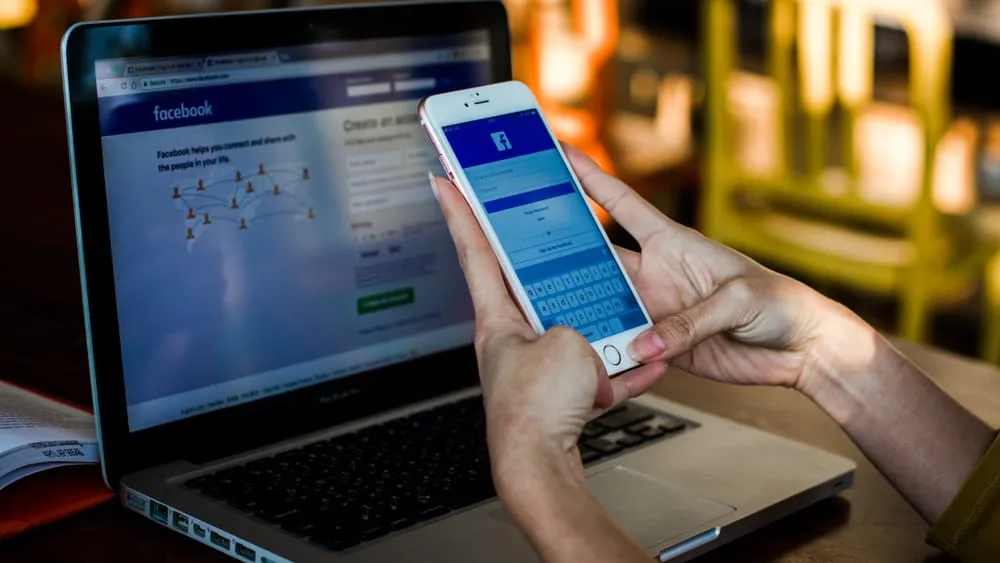新しいユニークな機能の迅速な追加は、多くの点で私たちに利益をもたらします。それでも、新機能が毎日追加されているため、アプリケーションをスムーズにナビゲートするために検索バーのようなツールが必要になりました。
しかし、検索バーのようなツールが突然機能しなくなった場合、またはFacebookのホームページから消えた場合はどうなりますか? Facebook検索バーをどのように修正しますか?
素早い回答Facebook検索バーを修正するには、次のような複数の方法を試すことができます。
1.アプリケーションの更新。
2.アプリの再インストール。
3.アプリのキャッシュとデータのクリア。
4. FacebookのWebバージョンの使用。
5.インターネット接続の確認と修正。
非常に多くの機能とテクノロジーが連携しているため、ソフトウェアの不具合が予想されることがよくあります。この記事では、そのような主要な不具合、つまり検索バーの消失について説明し、このグリッチを修正して歩き回るいくつかの方法を教えてくれます。
Facebook検索バーを修正する方法は?
画面の上部にある検索バーが突然消え、アプリケーションをシャットダウンして再起動しても戻ってこない場所でFacebookを使用している間にグリッチを経験したかもしれません。
この状況は、複数の理由により発生する可能性があります。たとえば、携帯電話に時代遅れのバージョンのアプリケーションがある場合があります。デバイスが遅れたり、ウイルスが存在する場合があります。
ソフトウェアのグリッチであり、Facebook自体が問題を解決し、再び発生するのを防ぐための措置を講じるまで完全になくなるため、問題を修正する確実な方法はありません。
事態がうまくいかない場合は、アプリケーションの検索バーを修正するためのいくつかの方法を以下に示します。
方法#1:アプリケーションを削除して再インストールします
- 携帯電話のホーム画面のアプリケーションアイコンをタッチして、振動を感じるか、メニューがポップアップ表示されるまで押し続けます。
- メニューから[アプリを削除]オプションを選択します。
- 「削除」をタップし、「削除」をタップして確認します。
- App StoreまたはPlay Storeにアクセスして、Facebookアプリをインストールします。
- 資格情報を使用してログインします。
- ブラウジングを続け、問題が修正されているかどうかを確認します。
方法#2:アプリケーションを更新します
- アプリストアに移動するか、デバイスでストアアプリケーションを再生します。
- 「 Facebook 」を検索してください。
- 存在する場合は「更新」オプションをタップします。
- 更新がインストールされるのを待ち、アプリケーションの使用を続けます。
方法#3:Facebookのキャッシュとデータをクリアします
検索バーの問題が続く場合は、デバイスからアプリのキャッシュをクリアする必要があります。キャッシュのクリアは、アプリの全体的なパフォーマンスを高め、機能を改善することもできます。
キャッシュがいっぱいになった場合、アプリのスタートアップを遅らせ、場合によってはいくつかの機能を台無しにすることができます。 AndroidデバイスまたはiPhoneのキャッシュをクリアして、問題を修正します。
方法#4:Webバージョンを使用します
- モバイルまたはPCでインターネットブラウザを起動し、Facebook.comに移動します。
- ユーザー名とパスワードを使用してアカウントにログインします。
- Webバージョンで利用可能な検索バーを使用して、ブラウジングを続けます。
方法#5:インターネット接続を確認してください
インターネット接続が遅く、検索バーや関連するコンテンツをロードしていない場合があります。 SpeedTest.netなどの外部アプリケーションでインターネット速度を確認して、Facebookが提供するすべての機能をサポートする安定したインターネット接続があることを確認してください。
上記の方法はあなたのために働くかもしれないし、そうでないかもしれないことに注意することが重要です。これらの方法で試行錯誤のアプローチをとることができますが、さまざまなオプションを試していて、まだ結果を見ていない場合は、最善の策を待ってFacebookを信頼してこの問題を解決することです。
検索バーの重要性
Facebookエクスペリエンスを毎日最適化するために、迅速な技術の更新と新機能が追加されているため、すべてがどこにあるかを追跡するのが難しくなるかもしれません。検索バーは、すべての素晴らしい機能とアプリケーション上の新しい人々を検索して発見するためのプラットフォームへの迅速なアクセスを提供するのに役立ちます。
検索バーでは、人気と関連性のメトリックを使用して、検索を最適化し、見たいコンテンツを表示します。検索に関連する投稿、またはお客様が従わないアカウントによって投稿された投稿が表示される場合があります。
エンドノート
今日の世界では、わずかなタスクであっても、テクノロジーへの依存が大幅に増加しているため、わずかな誤動作があなたに重大な不便を引き起こす可能性があることも意味します。時間とお金を節約するために、外出先でそのような不具合や誤動作を修正する方法を知ることが重要です!
FAQ
私の検索バーは別の都市で機能しますが、私が家にいるときはそうではありません。これを修正するにはどうすればよいですか?
時々、検索バーがあなたの場所に基づいて自動的に表示または消滅することがあります。問題をすばやく修正したい場合は、VPN接続を使用してIPアドレスを別の領域に変更してみてください。
または、問題を修正するために上記の方法を試すこともできます。
私はすべての方法を試しましたが、まだ問題の解決策を見つけていません。私は何をすべきか?
あなたが直面している問題はグローバルなものであり、ユーザーとして、あなたができることだけがあるので、あなたにとって最良の選択肢は、Facebookが問題を解決するまでそれを待つことです。